ps调出柔美的淡橙色(2)
来源:网络
作者:思缘
学习:7161人次
3、创建照片滤镜调整图层,参数设置如下图,确定后把图层混合模式改为“变亮”。

4、创建可选颜色调整图层,参数设置如下图,确定后用灰色画笔把人物部分擦出来。

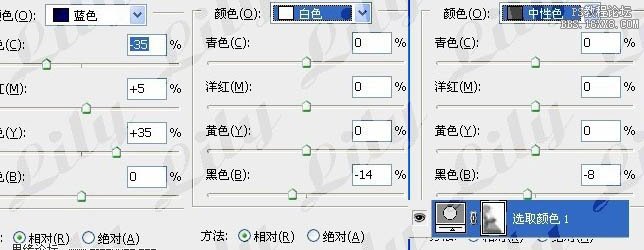
5、创建渐变映射调整图层,颜色设置如下图,确定后把图层混合模式改为“点光”,图层不透明度改为:65%,填充改为:33%,用灰色画笔把上半部分涂抹一下。
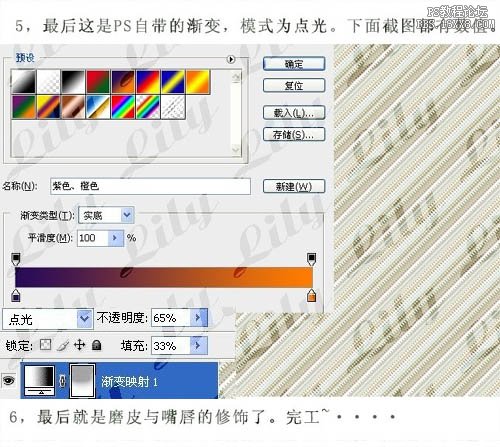
6、最后就是磨皮与嘴唇的修饰,再适当锐化一下,完成最终效果。

学习 · 提示
相关教程
关注大神微博加入>>
网友求助,请回答!







